LAN beállítás
Kattintson a „Start” gombra, majd válassza a „Beállítások”, „Control Panel” és a „Hálózati kapcsolatok”.
A megnyitott mappában kattintson jobb gombbal az elemre „Helyi kapcsolat”, és válassza ki a „Tulajdonságok” a megjelenő menüben.

Válasszon a listából válassza ki az „Internet Protocol (TCP / IP)” és kattintson a „Tulajdonságok” gombra.


A nyitott ablak "Properties az Internet Protocol (TCP / IP)", majd kattintson az "Advanced"..
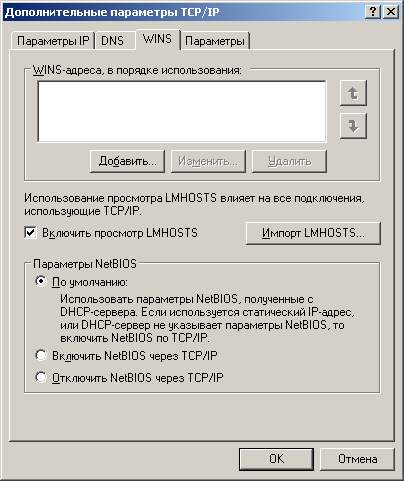
„Speciális beállítások TCP / IP” ablak. Válassza ki a lap „a WINS” és kattintson a „Hozzáadás”..

Számítógép nevét és a munkacsoport
Nézd az asztalon lévő ikonra „My Computer” és kattintson a jobb egérgombbal. válassza ki a „Tulajdonságok” a megjelenő menüben.
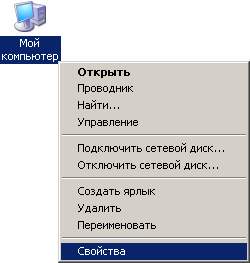
A megnyíló ablakban válassza ki a „Computer Name” és kattintson a „Change”..
„Nevének módosítása a számítógép” ablak. A „számítógép neve” adja meg a kívánt nevet hozzárendelni a számítógéphez. A „munkacsoport” adja meg a nevét a munkacsoport - KOTLOVKA. Kattintson az „OK” gombot.

Egy idő után megjelenik egy ablak, tájékoztat a tényt, hogy a számítógép már csatlakozik a munkacsoport. Kattintson az „OK” gombot.
Ezután kapsz egy figyelmeztetést, hogy már készül változtatások szükségessé a számítógép újraindítását. Kattintson az „OK” gombot.

Kattintson az „OK” gombra a „System Properties”. Ahhoz, hogy indítsa újra a számítógépet, válasz nyomja meg a „Yes” gombra.
Az újraindítás után befejeződött, a számítógép lesz teljesen testre szabható.
Létrehozásához internetkapcsolatra én „Hálózati kapcsolatok”, indítsa el a „Új kapcsolat varázsló”, és hozzanak létre egy további VPN kapcsolatot.